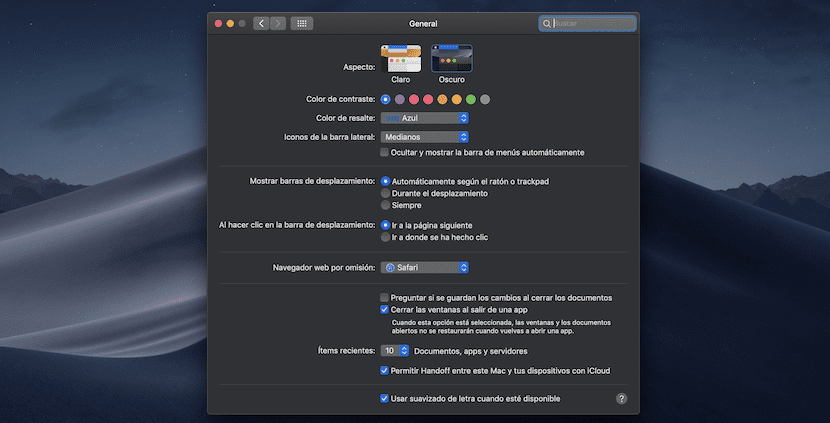
在使用macOS Mojave幾週後,如果我們決定對macOS Mojave暗模式的印象進行調查,我們主要會發現喜歡它的小組,其他激活了它但後來又回到傳統模式的小組以及其他喜歡該倡議的小組。蘋果,但他們在不同應用程序的界面中發現了一些像小灰度這樣的問題。
有一個解決方案。 這是通過採用 Mojave中的macOS High Sierra暗模式。 這樣,我們有 菜單欄和黑色碼頭 其餘的應用程序則以其通常的顏色顯示。
如果至少在進一步開發macOS Mojave暗模式之前選擇此選項,則可以按照本教程進行操作。 選擇High Sierra的暗模式不是系統偏好設置所訪問的Mojave選項。 因此,我們必須利用 終端命令。 該過程非常簡單,只需要一個命令,如果我們感到厭倦或不期望這樣做,可以將其反轉。 為此,您必須按照以下說明進行操作:
- 訪問 系統偏好 - 總。 第一個信息是選擇莫哈韋沙漠的黑暗模式。 為使其生效,我必須選擇 清除模式。
- 現在,您必須打開終端應用程序。 如果您不知道該怎麼做,可以轉到macOS的默認應用啟動器, 聚光燈。 現在輸入終端。
- 打開終端后,輸入以下內容 命令:
defaults write -g NSRequiresAquaSystemAppearance -bool Yes - 由於這是系統的相關動作,因此我們建議 關閉會議 從左上方的塊或重新啟動。
- 再次打開會話後,再次進入系統偏好設置,按一般,您將再次看到亮模式和暗模式。
- 點擊後 暗模式,將採用macOS High Sierra暗模式。
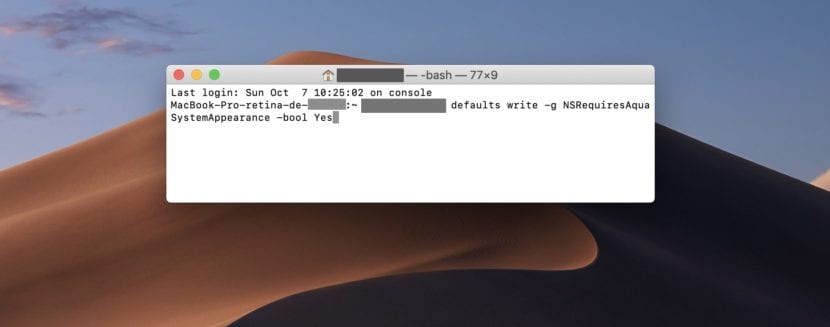
最後,我們預計該過程 可以逆轉。 為此,請執行相同的步驟,但是現在終端命令應為:defaults write -g NSRequiresAquaSystemAppearance -bool No